Jak korzystać z przeglądarki internetowej?
Jak korzystać z przeglądarki internetowej?
1. Cele lekcji
a) Wiadomości
Uczeń:
zna pojęcie www,
wie, do czego służy przeglądarka internetowa,
podaje przykłady przeglądarek internetowych,
zna pojęcie sieć komputerowa.
b) Umiejętności
Uczeń potrafi:
posługiwać się przeglądarką internetową,
otworzyć wskazaną stronę internetową,
pobrać z Internetu plik.
2. Metoda i forma pracy
Pogadanka, pokaz, ćwiczenia praktyczne z komputerem, praca z całą klasą, praca w parach przy komputerze.
3. Środki dydaktyczne
Komputer z dostępem do Internetu, oprogramowanie, karta pracy.
4. Przebieg lekcji
a) Faza przygotowawcza
Przywitanie się z uczniami, sprawdzenie listy obecności, podanie tematu zajęć. Wprowadzenie do tematu zajęć. Nauczyciel prosi uczniów o włączenie komputerów, uruchomienie przeglądarki internetowej.
b) Faza realizacyjna
1. Nauczyciel szkicuje rys historyczny powstania sieci www, prosi o otwarcie przeglądarki internetowej, omawia elementy widoczne w przeglądarce:

- pasek adresu (miejsce, w które wpisuje się adres internetowy),

-pasek narzędzi (ikony poleceń, które najczęściej są używane przy pracy z przeglądarką),
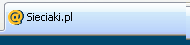
- zakładki (w nowej wersji przeglądarki internetowej Internet Explorer pojawiły się zakładki, dzięki nim można zminimalizować ilość nowo otwieranych okien przeglądarki),
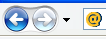
- cofnij, naprzód (polecenia, które służą do cofnięcia się o określoną ilość kroków w przeglądarce),

- powiększenie (umożliwia powiększenie elementów znajdujących się w głównym oknie przeglądarki),

- ulubione (dzięki tej opcji można grupować i zapamiętywać strony, które są dla nas interesujące).
3. Nauczyciel wskazuje na otwartej stronie przykładowe hiperłącza (linki) i wyjaśnia do czego one służą, nauczyciel wpisuje adres internetowy do przeglądarki (zwraca szczególną uwagę na prawidłowe wpisywanie adresu, bez spacji), nauczyciel demonstruje jak dodać stronę do Ulubionych.
4. Uczniowie przechodzą do pracy samodzielnej, postępują zgodnie z instrukcjami zawartymi w karcie pracy (załącznik 1).
c) Faza podsumowująca.
Uczniowie kończą pracę. Nauczyciel sprawdza poprawność wykonanych zadań.
5. Bibliografia
Brehmer A., Poznajemy Informatykę, Videograf, Katowice 2002.
Grubiel H., Technologia Informacyjna, WSiP, Warszawa 2004.
Heathocote O., Informatyka w szkole, ReadMe, Łódź 2005.
Hermanowska G., Technologia Informacyjna, Operon, Gdynia 2005.
Koba G., Technologia Informacyjna, Migra, Warszawa 2002.
Mordaka M., Informatyka 2005, Czarny Kruk, Bydgoszcz 2005.
Nęcka E., Trening twórczości. Podręcznik dla psychologów, pedagogów i nauczycieli, Impuls, Kraków 1998.
Nowakowski Z., Informatyka bez tajemnic, Edu‑Mikom, Warszawa 1999.
Szmidt J.K*., Dydaktyka twórczości. Koncepcje – Problemy – Rozwiązania*, Impuls, Kraków 2003.
6. Załączniki
a) Karta pracy ucznia
załącznik 1.
Ćwiczenie
Odwiedź następujące witryny i zapoznaj się z ich zawartością:
www.dzieci.wp.pl, www.sieciaki.pl, www.pw.edu.pl,
Dodaj jedną z odwiedzonych witryn do ulubionych.
Na stronie www.wiem.pl w pole szukaj wpisz starożytny Rzym i kliknij Szukaj. Otwórz jeden z wyświetlonych artykułów klikając na wybrane hiperłącze.
Wejdź na stronę www.gry.pl i zagraj w jedną z gier.
7. Czas trwania lekcji
45 minut
8. Uwagi do scenariusza
brak